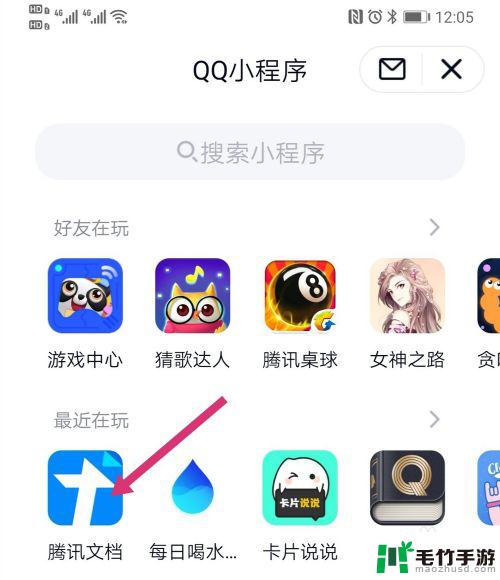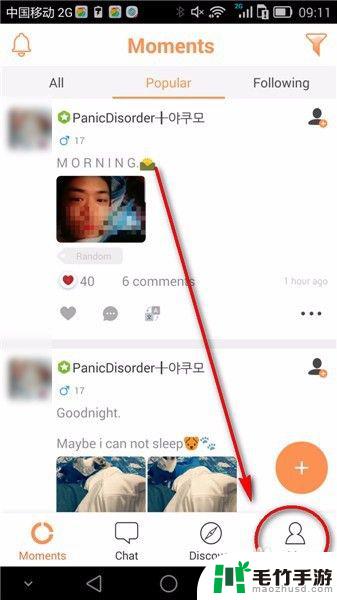苹果手机如何变换中文
苹果手机作为一款全球热门的智能手机品牌,无疑在用户体验方面做出了许多改进和创新,其中苹果手机的语言设置功能更是为广大用户提供了极大的便利。对于需要使用中文界面的用户来说,苹果手机的语言设置功能可以轻松实现从其他语言切换至中文界面,让用户在使用手机时更加舒适和方便。本文将探讨苹果手机如何变换中文界面的方法和步骤,帮助用户快速上手并享受到更好的使用体验。
苹果手机语言设置中文界面
具体步骤:
1.打开苹果手机,进入主页面,找到Settings图标,点击进入Settings页面。
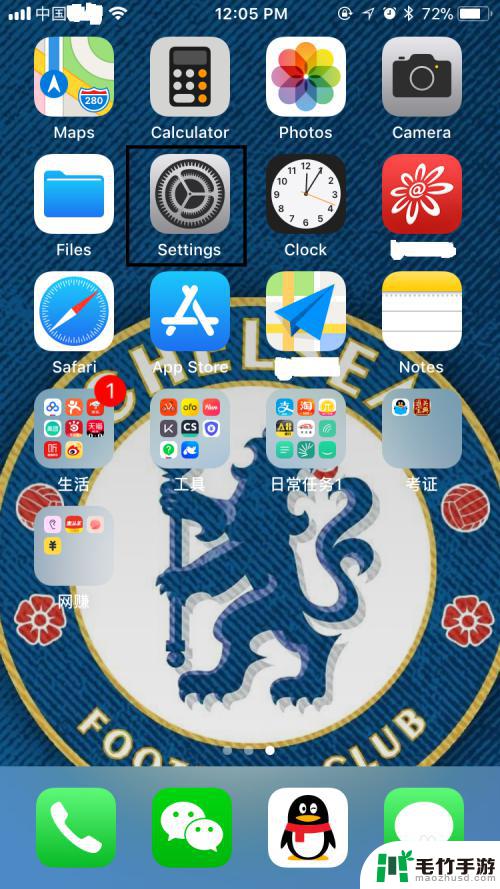
2.在Settings页面,往下拉,找到General,点击进入General页面。
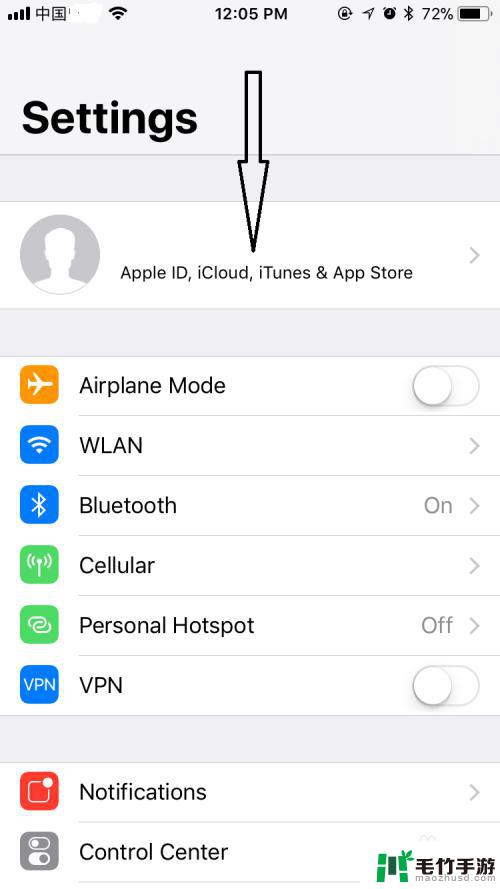
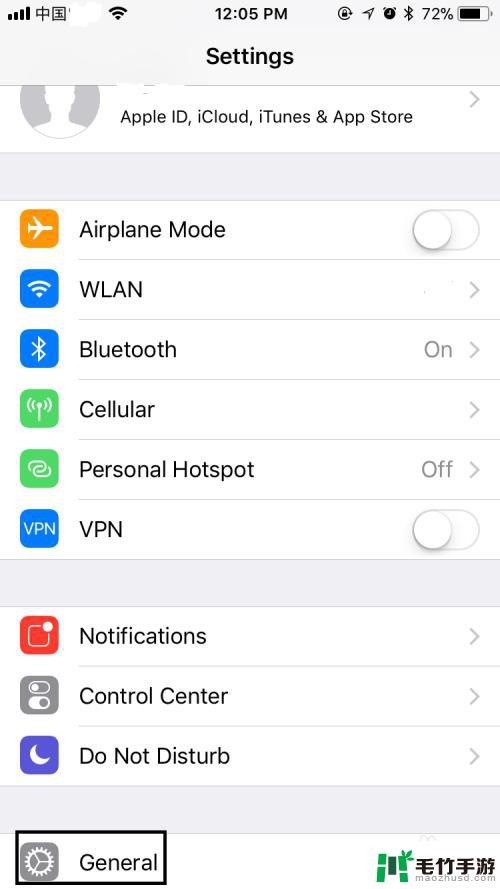
3.在General页面,往下拉,找到Language&Region,点击进入Language&Region页面。
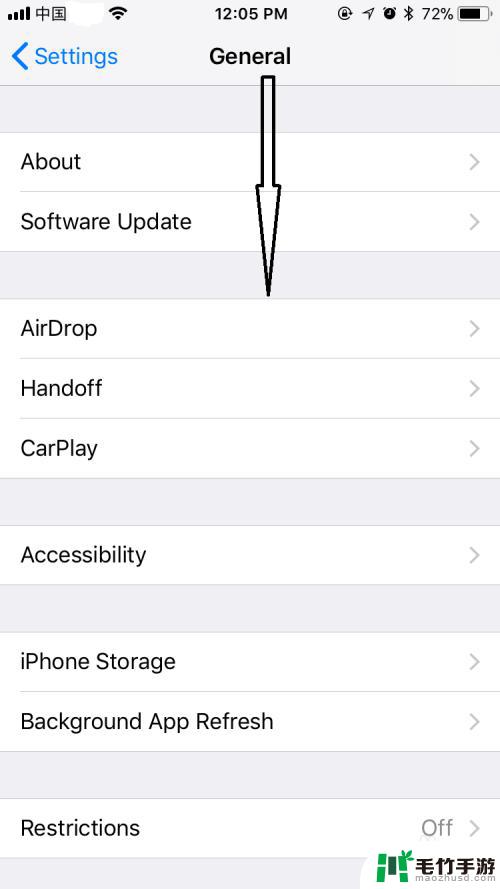
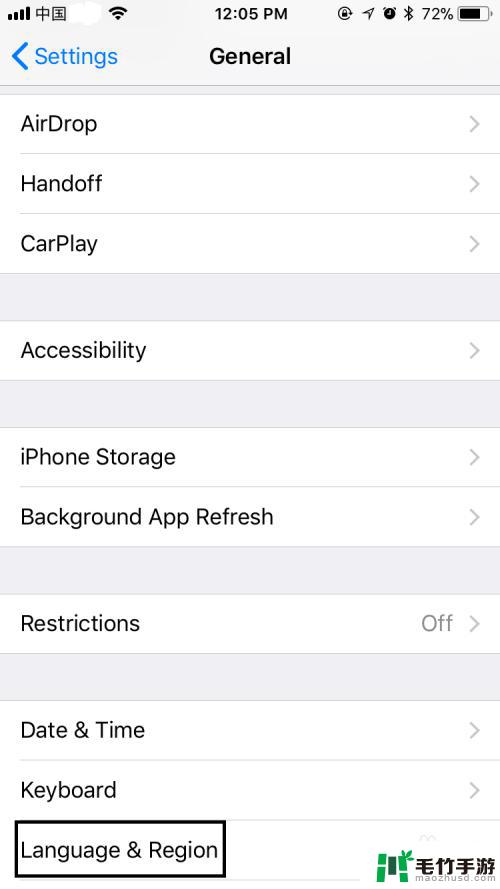
4.在Language&Region页面,可以看到iPhone Language显示为English,点击进入iPhone Language页面。
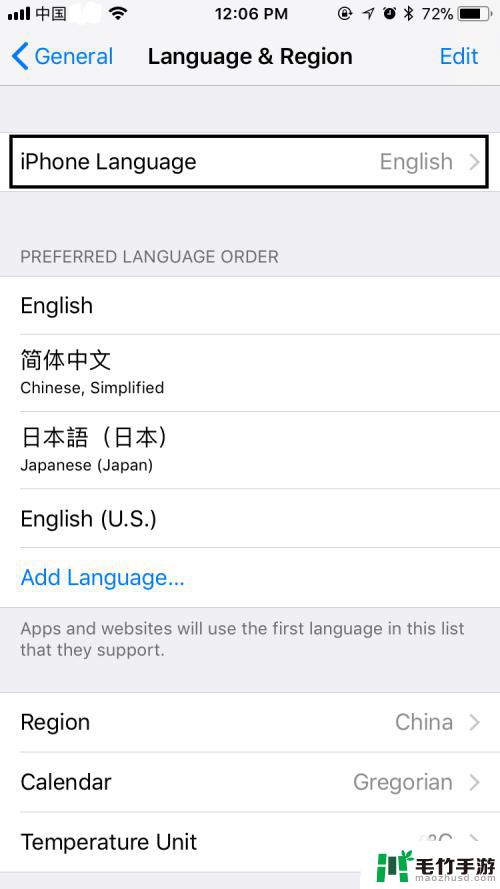
5.在iPhone Language页面,选择简体中文。选择后简体中文右边会出现一个蓝色的√,右上角的Done也会由灰色变为蓝色,点击Done。
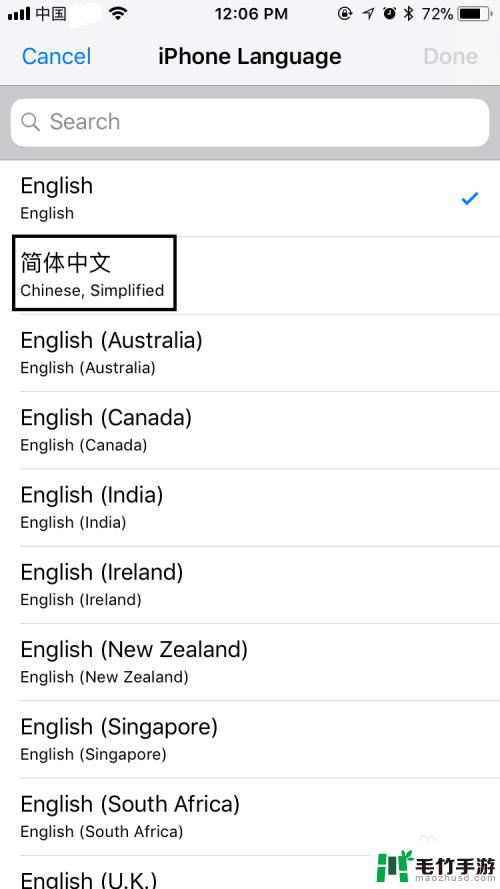
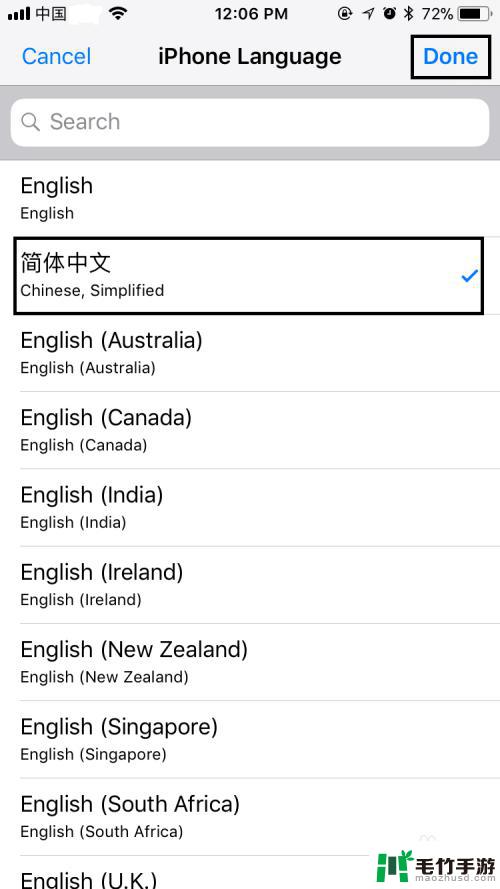
6.点击Done后,在弹出的对话框中选择Change to Chinese,Simplified,选择后屏幕会变黑并在正中位置显示正在设置语言……,稍等一会儿,回到语言与地区页面,发现iPhone语言已变成简体中文,表明系统语言已成功设置成中文,是不是很简单呢?
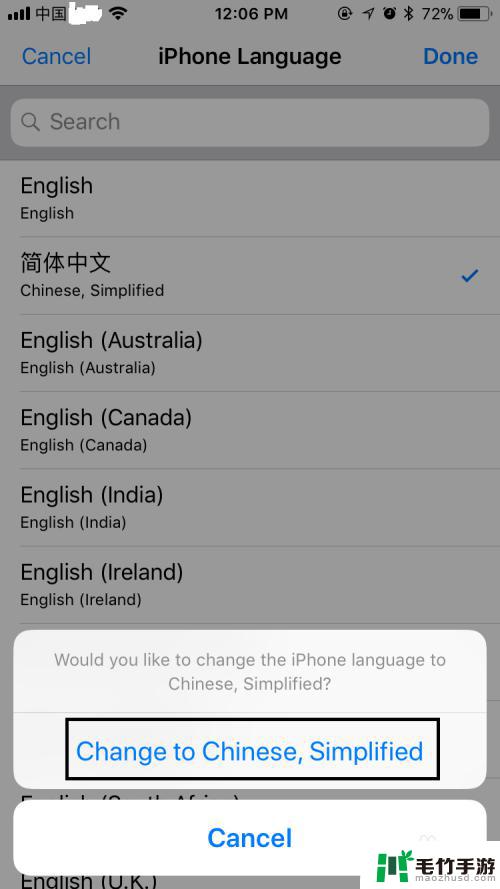
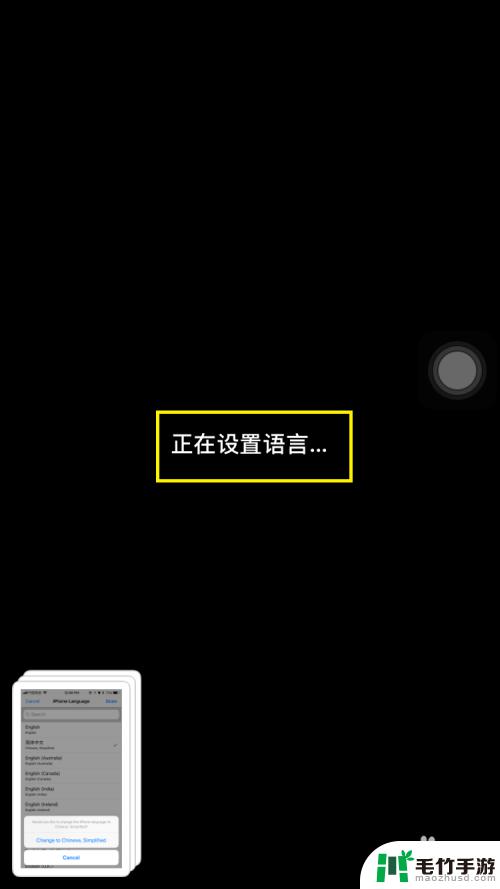
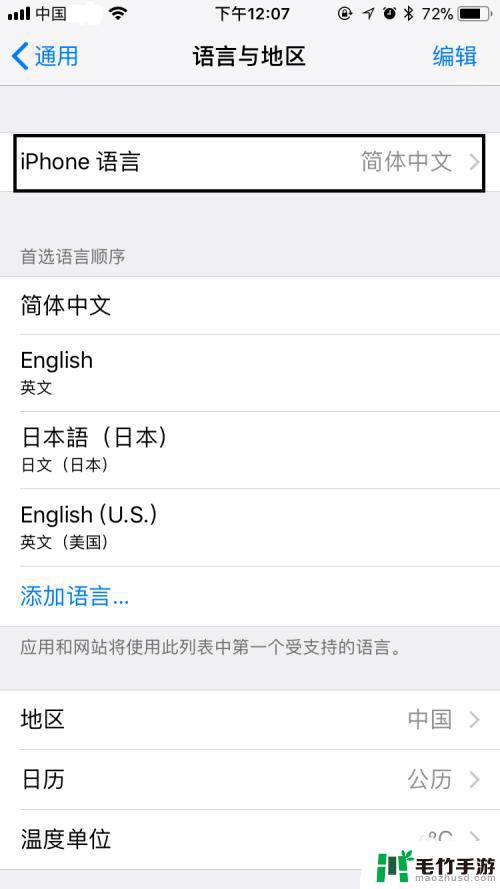
7.最后,如果大家觉得小编打字辛苦,而您又有一些收获的话,希望大家能在下面投个票,点个赞,谢谢大家。

以上就是苹果手机如何变换中文的全部内容,如果有出现这种现象的朋友们可以根据小编的方法来解决,希望对大家有所帮助。